- Artikel Rekomendasi
Bagaimana Cara Menambahkan Layar Akhir ke Video di Vimeo?
Mar 01, 2024• Proven solutions
Vimeo telah menjadi pusat perhatian di antara platform hiburan terkemuka untuk menghasilkan konten yang interaktif dan menghibur. Dengan 175 juta pengguna terdaftar di seluruh dunia, Vimeo memungkinkan audiensnya menikmati konten yang bermanfaat dan informatif serta membuat mereka kembali lagi.
Tapi, apakah ada cara untuk meningkatkan keterlibatan pada video Vimeo atau memperkuat hubungan dengan audiens Anda? Ada banyak, tetapi layar Akhir Vimeo akan membantu Anda! Ingatkan pengguna Anda untuk menyukai, membagikan video Anda, atau mendorong mereka untuk menyumbang untuk acara penggalangan dana Anda dan lebih banyak lagi - semuanya dapat dilakukan melalui layar akhir Vimeo.
- Bagian 1: Apa itu Layar Akhir di Vimeo?
- Bagian 2: Manfaat Menggunakan Layar Akhir di Video
- Bagian 3: Cara Menambahkan Layar Akhir di Video Vimeo [Langkah demi Langkah]
- Bagian 4: Cara Mengubah Layar Akhir pada Video Vimeo
- Bagian 5: Alat Ampuh untuk Membuat Layar Akhir di Video Vimeo
Bagian 1: Apa itu Layar Akhir di Vimeo?
Layar Akhir adalah hal yang muncul di video Anda selama 5-10 detik terakhir. Ia dianggap sebagai pilihan terbaik untuk meninggalkan kesan yang sangat bagus pada audiens Anda untuk meningkatkan hubungan Anda dengan mereka dan meningkatkan keterlibatan konten Anda. Anda dapat menambahkan banyak hal, overlay dan gambar ke layar akhir sesuai pilihan Anda.
Vimeo Plus dan anggota level tinggi dapat menikmati penggunaan fitur layar akhir ini dan memberi tahu audiens Anda ke mana harus pergi selanjutnya! Seperti yang disiratkan oleh aturan universal di sini, ''semakin banyak penyesuaian, semakin banyak keterlibatan'', berikut adalah beberapa opsi yang dapat disesuaikan untuk Layar Akhir Vimeo Anda yang menyatakan apa yang dapat Anda tambahkan ke layar akhir dan alasannya. Mari selidiki detailnya.
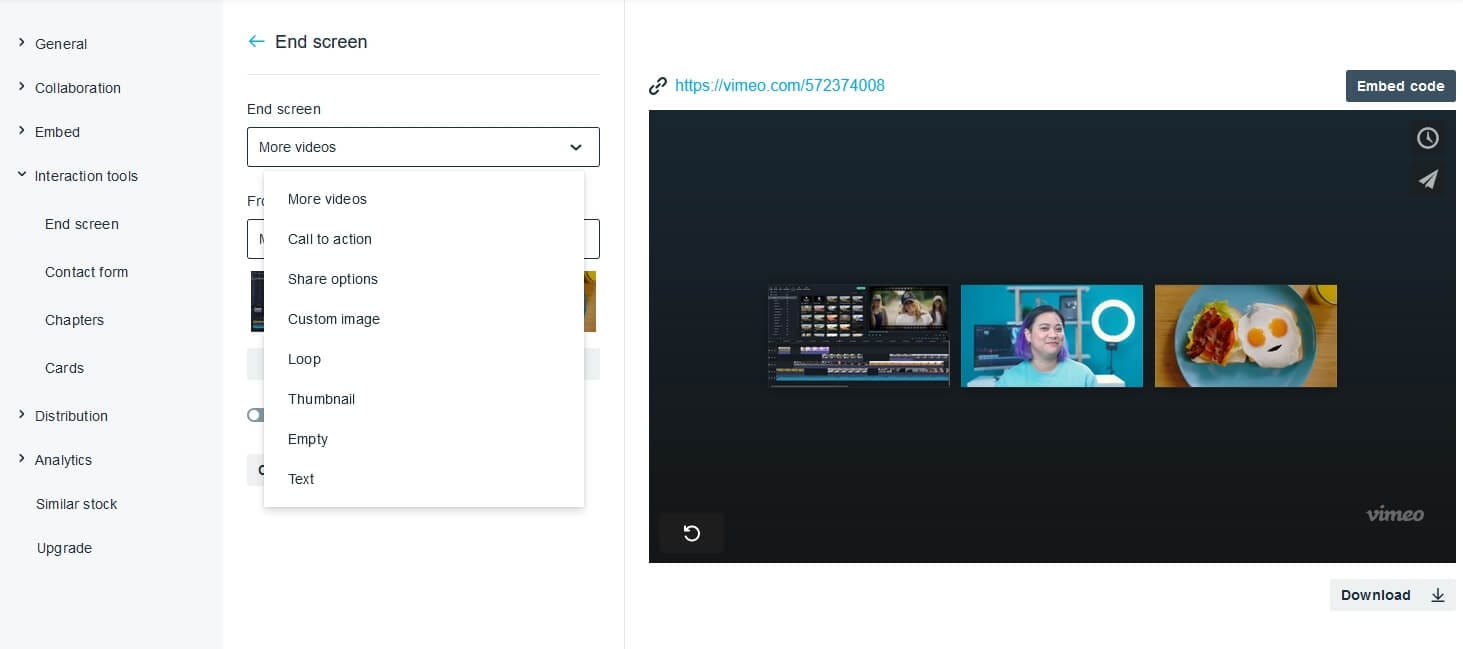
1. Lebih Banyak Video:
Setelah pengguna selesai menonton video Anda, biarkan mereka menikmati video berikutnya! Anda dapat dengan mudah menambahkan tiga video publik ke tata letak layar akhir. Video dapat berasal dari berbagai sumber, termasuk saluran, grup, atau etalase Anda. Di bagian atas, Anda bahkan dapat menyesuaikan background layar akhir sambil menambahkan opsi video!
Spesifikasi:
Layar Akhir Vimeo dapat menyematkan paling banyak 3 video favorit yang harus lebih dari 375px. Jika lebarnya lebih kecil dari 375 px, maka video terakhir di layar akhir video lainnya tidak akan muncul.
2. Ajakan Bertindak - Mengarahkan Pengguna Secara Mulus:
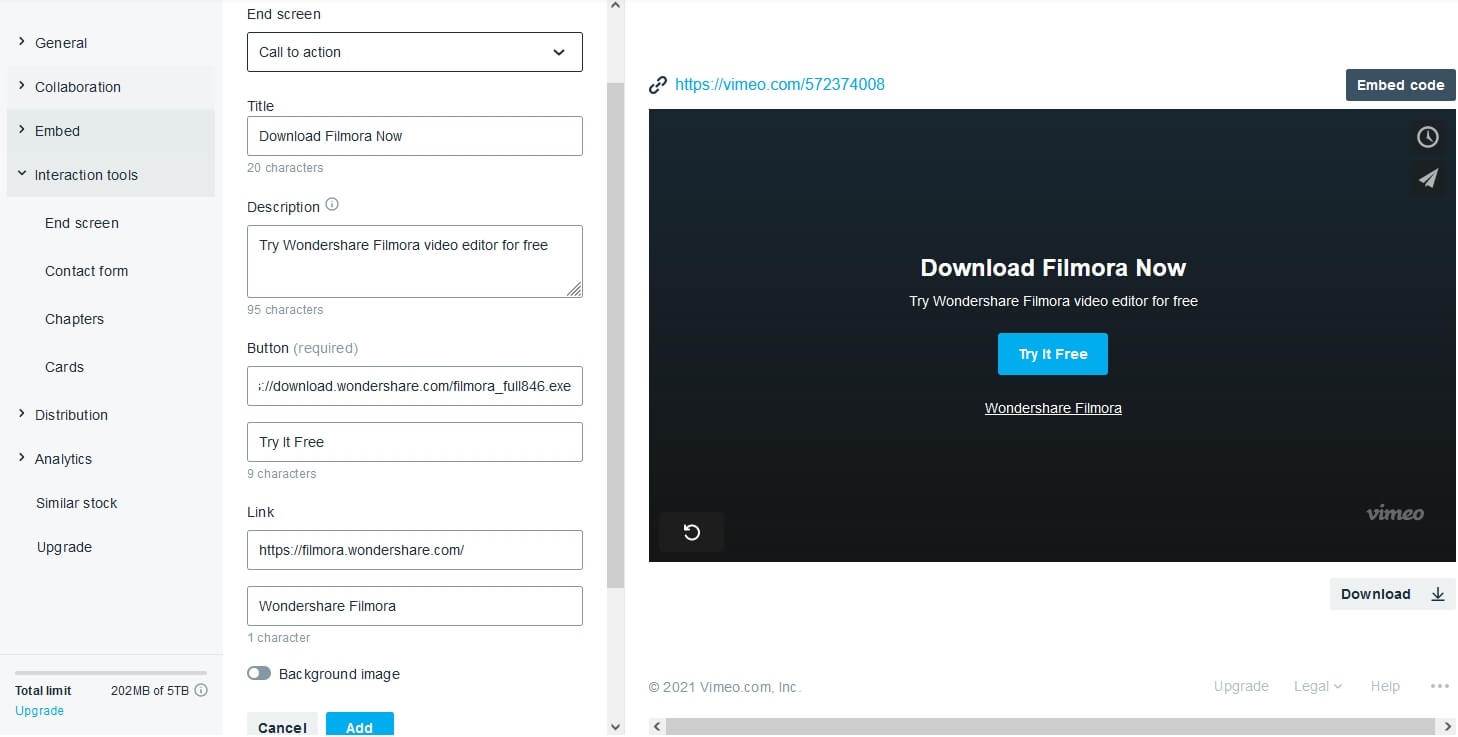
Anda dapat mendesak pengguna untuk melakukan tindakan tertentu menggunakan jenis layar Akhir Vimeo ini. Tombol call-to-action yang dapat berisi beberapa frasa atau tindakan dapat ditambahkan. Misalnya, Anda dapat menambahkan tautan kustom untuk dibagikan dan meminta pengguna mengklik tombol ''xxx'' untuk mengarahkan mereka ke video atau situs tertentu, atau halaman produk. Opsi kustomisasi untuk jenis Layar Akhir Vimeo ini sangat besar karena Anda dapat menambahkan judul, deskripsi, dan URL sesuai kebutuhan dan pilihan.
3. Opsi Berbagi:
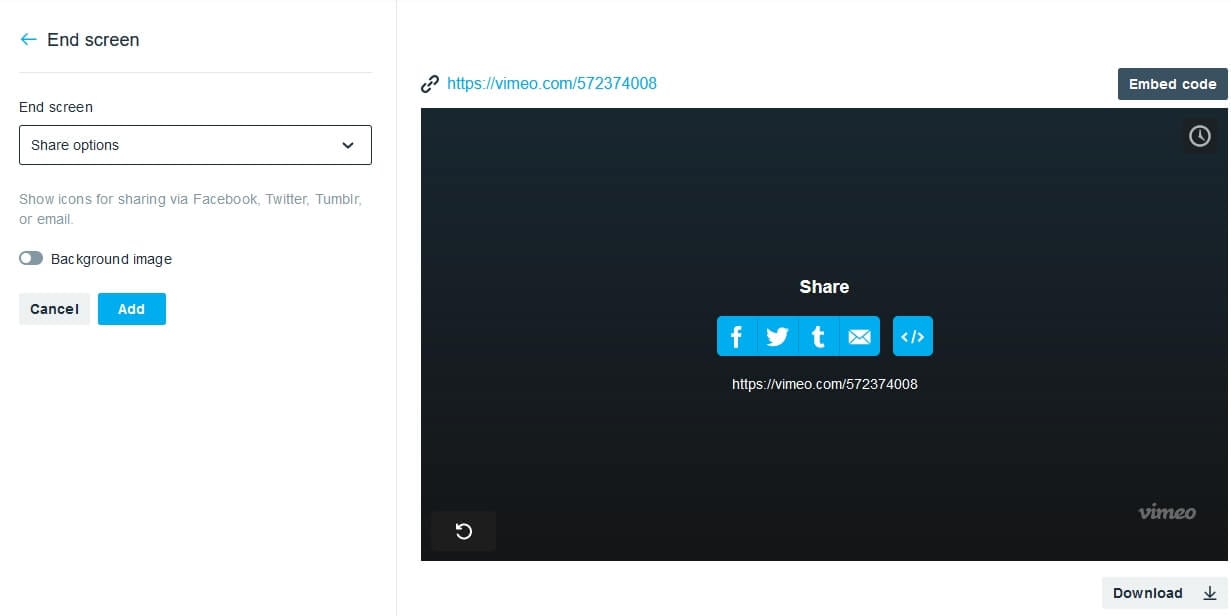
Meningkatkan keterlibatan konten Anda akan mengharuskan pengguna Anda untuk berbagi video di platform sosial seperti Facebook, Twitter, dan Tumblr. Anda dapat menambahkan beberapa ikon bagikan di layar akhir untuk platform media sosial Anda. Di layar akhir yang berisi URL video atau ikon berbagi sosial, Anda dapat mengubah background sesuai pilihan Anda.
Spesifikasi:
Saat ini, pengguna dapat membagikan video Vimeo ke Facebook, Twitter, Tumblr, atau email langsung di layar akhir.
4. Gambar Kustom:
Untuk meningkatkan keterlibatan konten Anda dengan pengguna, Anda selalu dapat menampilkan gambar setelah video berakhir. Anda dapat membuat gambar kustom sendiri. Tetapi, jika Anda memikirkan hal lain seperti menggunakan gambar kustom, maka tautan yang dapat diklik juga merupakan pilihan yang baik.
Spesifikasi
Tidak diperlukan spesifikasi. Anda dapat menambahkan gambar kustom apa pun dari desktop atau File Explorer.
5. Thumbnail:
Setiap video akan berisi thumbnail. Jadi, jika Anda ingin mengakhiri video dengan thumbnail, maka Anda bisa melakukannya dengan menempatkannya di layar akhir.
6. Kosong:
Jika Anda ingin tidak menampilkan apa pun di akhir video, maka Anda dapat melakukannya dengan tidak menampilkan apa pun di layar akhir.
7. Teks:
Sebagian besar mungkin akan mengabaikan ini, tetapi Anda selalu dapat menambahkan teks ke layar akhir Vimeo Anda. Pengguna biasanya meninggalkan jenis teks yang berbunyi, “Terima kasih telah menonton videonya. Jangan lupa like, subscribe, dan share videonya.”
Bagian 2: Mengapa Anda Harus Menambahkan Layar Akhir ke Video Vimeo?
Ada banyak alasan mengapa seseorang harus menambahkan layar akhir ke video Vimeo Anda, karena layar akhir ini dianggap sebagai alat yang ampuh untuk melibatkan pengguna dalam konten Anda. Ada empat alasan utama untuk menambahkan layar akhir ke video Vimeo Anda.
- Menunjukkan konten lain Anda
- Panggilan untuk berbagi dan lebih banyak keterlibatan
- Promosi situs web
- Dukungan acara penggalangan dana
Terlepas dari alasan yang disebutkan di atas, para profesional telah menemukan bahwa layar akhir dapat melakukan lebih banyak lagi untuk kreator. Berikut adalah beberapa manfaat tambahan dalam menambahkan layar akhir ke Video Vimeo:
1. Promosi Video:
Video Anda yang sudah ada merupakan sumber keterlibatan yang sangat besar untuk saluran Anda, terutama saat pengguna baru melihat salah satu video Anda. Anda dapat menambahkan URL tiga video Vimeo Anda yang terkait dengan video Anda saat ini atau mengalihkan pengguna untuk menonton serial tersebut (misalnya bagian 1, bagian 2, dll). Dengan cara ini, Anda dapat mempromosikan konten yang ada untuk mendapatkan lebih banyak penonton dan mendapatkan hasil yang bermanfaat.
2. Branding pada peluang yang ada:
Pembuat konten harus mengambil peluang branding. Layar akhir memungkinkan Kreator Vimeo menambahkan tautan ke situs web pihak ketiga mereka atau mempromosikan produk apa pun.
Bagian 3: Bagaimana Cara Menambahkan Layar Akhir di Vimeo?
Jika Anda telah memutuskan untuk menambahkan layar akhir ke video Vimeo, berikut adalah langkah-langkah yang dapat Anda ikuti:
Langkah 1: Masuk ke Vimeo
Buka situs web resmi Vimeo dan masuk ke akun Anda dengan mengikuti petunjuk di layar.
Langkah 2: Buka Pengaturan Video
Setelah masuk, Anda akan dialihkan ke halaman Video. Dari video Anda yang sudah ada, klik video yang ingin Anda tambahkan layar akhir.

Langkah 3: Buka pengaturan alat Interaksi
Pada halaman utama manajemen video, klik Pengaturan lanjutan dan kemudian pergi ke opsi 'alat interaksi' dari bar kiri dan Anda akan menemukan opsi 'Layar Akhir' di sana.
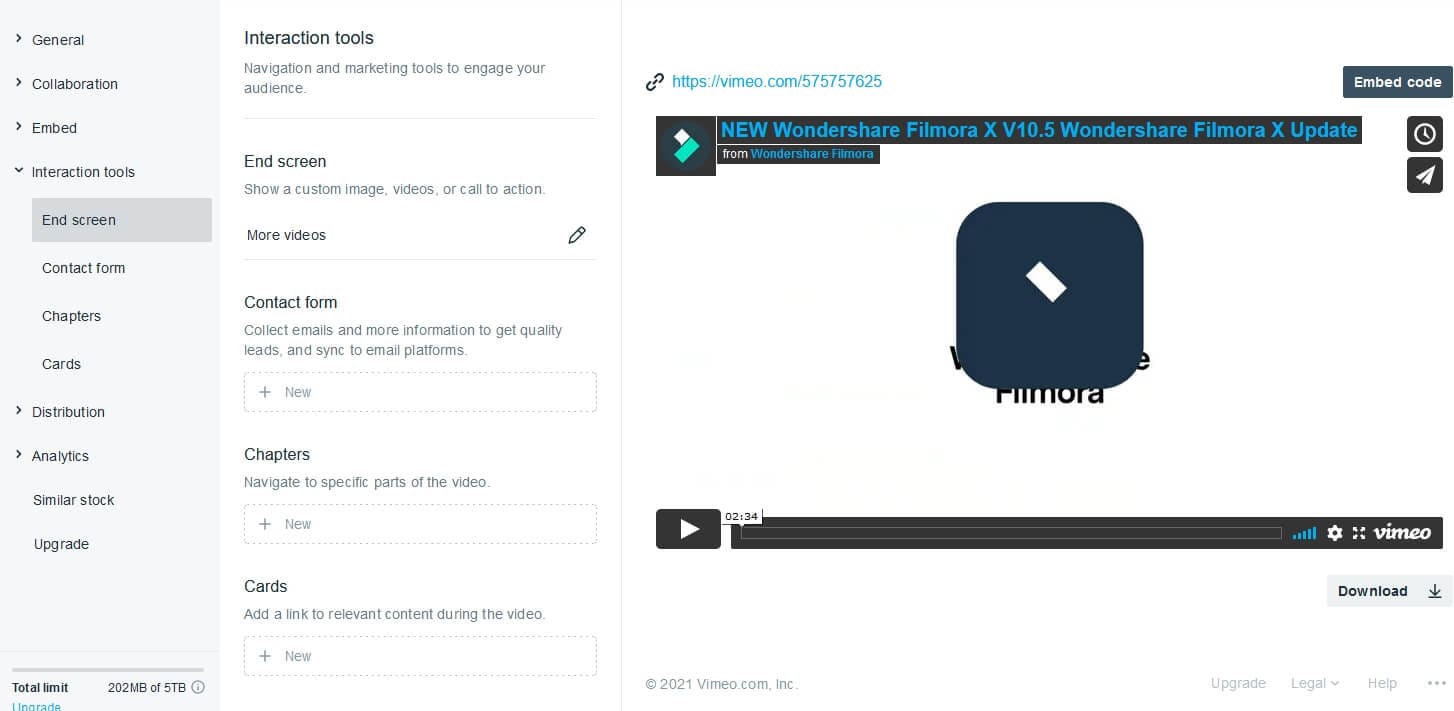
Langkah 4: Pilih Opsi Layar Akhir
Anda dapat memilih di antara berbagai opsi yang tersedia di pengaturan layar akhir. Anda dapat menambahkan gambar kustom, lebih banyak video, CTA, dan lainnya. Hal-hal yang perlu Anda isi bervariasi berdasarkan jenis layar akhir yang Anda pilih, seperti yang telah kita bicarakan sebelumnya. Pilih yang terbaik sesuai dengan kebutuhan Anda.
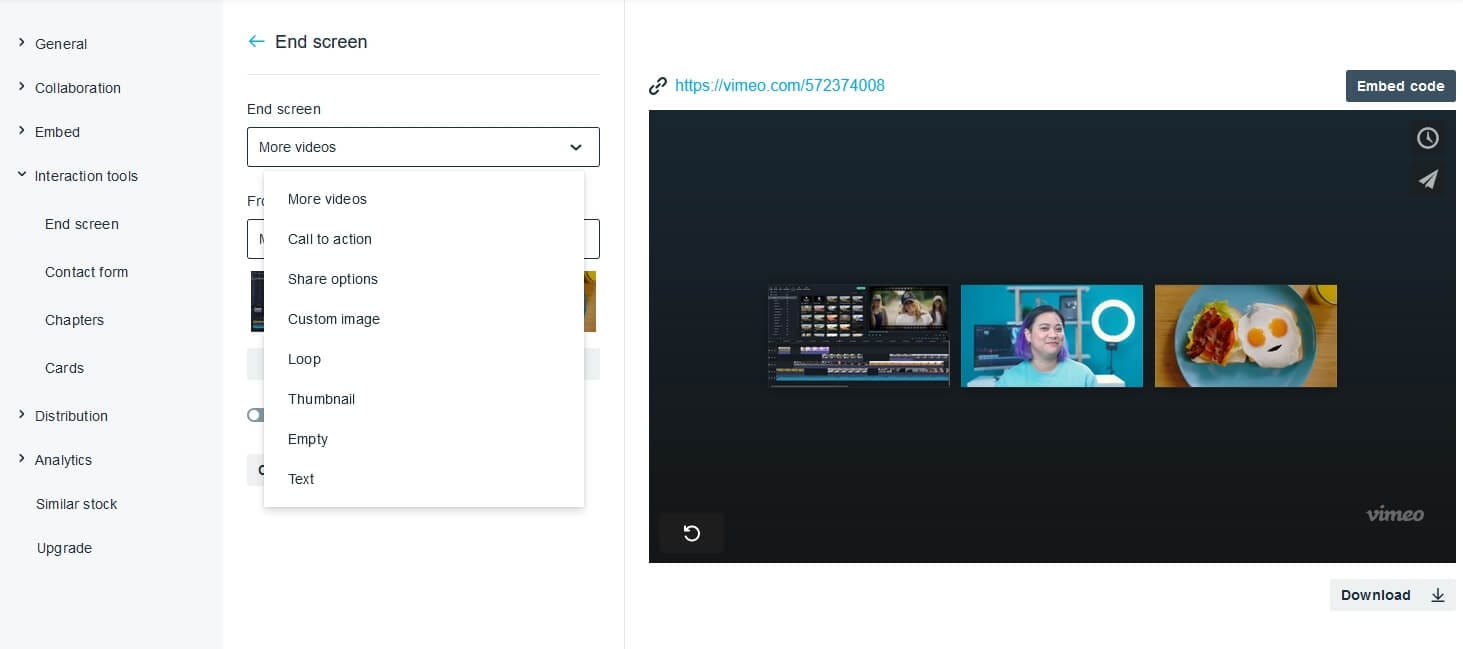
Langkah 5: Klik tambahkan dan simpan
Setelah opsi itu dipilih. Klik tombol ''Tambah'' untuk menambahkan video atau gambar kustom sesuai opsi yang dipilih. Klik ''Simpan'' untuk menambahkan layar akhir.
Bagian 4: Bagaimana Cara Mengubah Layar Akhir pada Video Vimeo?
Daripada menggunakan layar hitam, Anda dapat menambahkan layar akhir ke video Vimeo Anda yang muncul setelah video tersemat. Jika Anda ingin mengganti jenis layar akhir atau konten di layar akhir, maka Anda dapat mengikuti langkah-langkah di bawah ini.
Buka "Alat interaksi", lalu klik opsi "Layar akhir". Anda akan menemukan "opsi pensil" di sana. Pilih opsi yang ingin Anda pilih, termasuk video, gambar kustom, CTA, atau lainnya. Klik simpan untuk menyimpan perubahan.
Bagian 5: Bagaimana Cara Membuat Layar Akhir yang Ampuh untuk Video Vimeo?
Jika Anda menggunakan gambar Kustom atau thumbnail sebagai layar akhir pada video Vimeo Anda, maka Anda mungkin memerlukan alat yang ampuh. Karenanya, kami menghadirkan beberapa alat untuk merancang layar akhir yang ampuh untuk video Vimeo agar Anda dapat berinteraksi dengan audiens Anda.
· Canva:
Canva adalah salah satu alat terbaik untuk membuat dan mendesain layar akhir. Anda dapat mendesain gambar kustom atau menambahkan efek animasi juga.
· Snappa:
Anda akan menemukan banyak template Vimeo Outro di Snappa, atau Anda dapat mendesain sendiri dari awal.
· Adobe Spark:
Template yang dapat dikustomisasikan adalah hal yang disukai kreator! Pengguna Vimeo dapat memilih dari berbagai template untuk melibatkan pengguna.
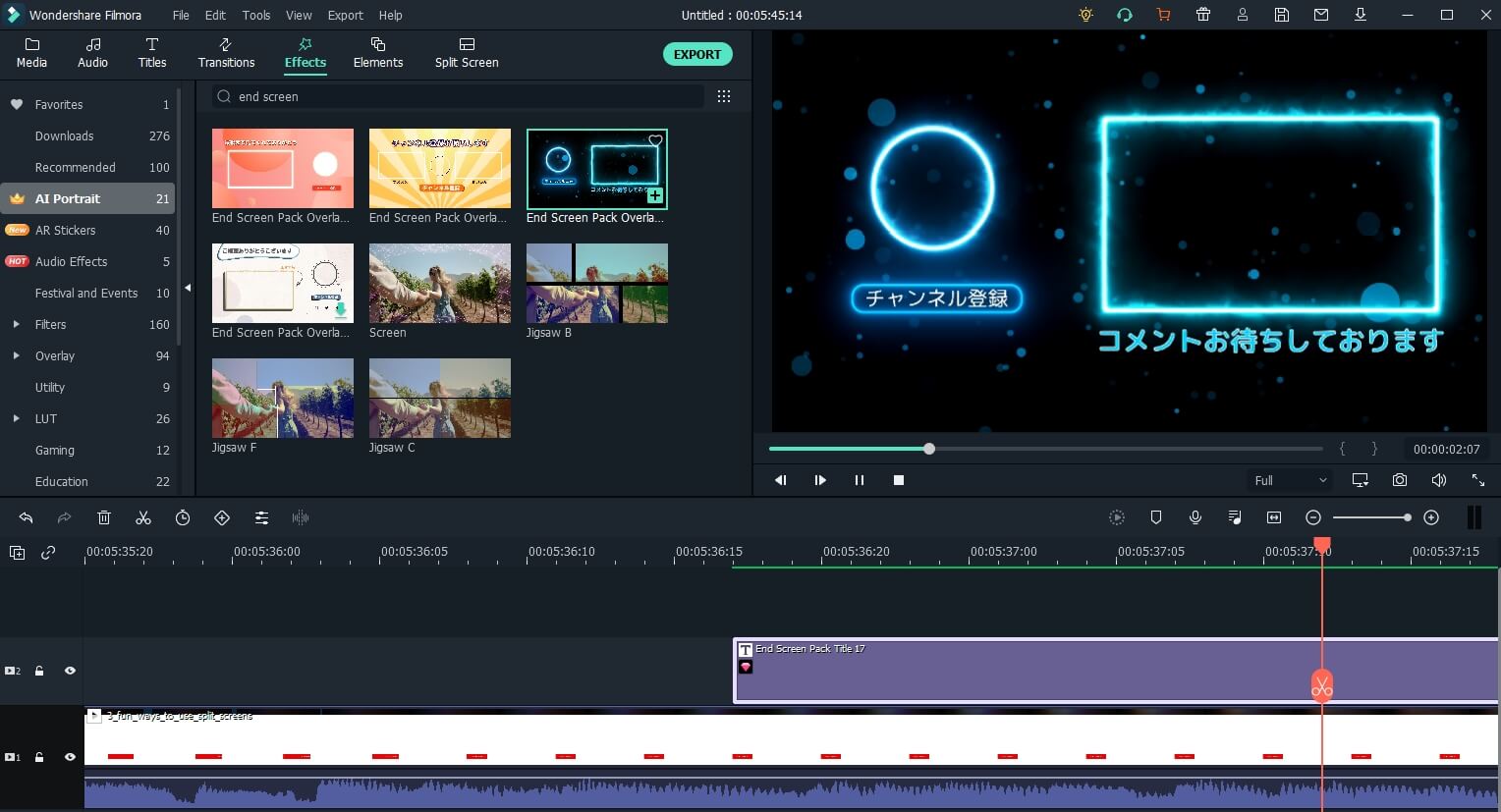
Catatan: Jika Anda menggunakan Wondershare Filmora untuk mengedit video Vimeo, maka Anda dapat mencari aset layar akhir dalam program dan menambahkannya ke video Anda. Ada judul, efek, dan elemen layar akhir yang tersedia sekarang. Download Filmora dan dapatkan uji coba gratisnya sekarang.
Bagian 6: Pertanyaan yang Sering Diajukan (FAQ):
Mengapa Layar Akhir Vimeo tidak muncul?
Sebagian besar, itu tergantung pada pemutar video. Jika pemutar memiliki lebar kurang dari 300 px dan tinggi 169 px, maka layar akhir mungkin tidak akan muncul.
Mengapa saya tidak dapat menambahkan layar akhir ke video Vimeo?
Jika Anda ingin menambahkan layar akhir, maka Anda harus menjadi pengguna Vimeo Plus, Pro, atau Bisnis.
Bagaimana cara mendownload video Vimeo online dari situs web secara langsung? Berikut adalah beberapa pendownload video Vimeo online terbaik yang dapat Anda gunakan untuk mendownload dengan mudah.
by Shanoon Cox Mar 04, 2024 09:41 AM
Jika Anda ingin tahu cara mendownload dan mengonversi video Vimeo ke MP3, kami akan membagikan beberapa cara terbaik untuk mengonversi video Vimeo ke MP3.
by Shanoon Cox Mar 04, 2024 09:36 AM
Bagaimana cara membuat sebuah video di Vimeo? Pada artikel ini, kami akan menunjukkan 2 cara berbeda untuk mengedit video menggunakan aplikasi Vimeo Create, termasuk membuat video dengan template dan membuat video dari awal.
by Shanoon Cox Mar 04, 2024 09:30 AM


